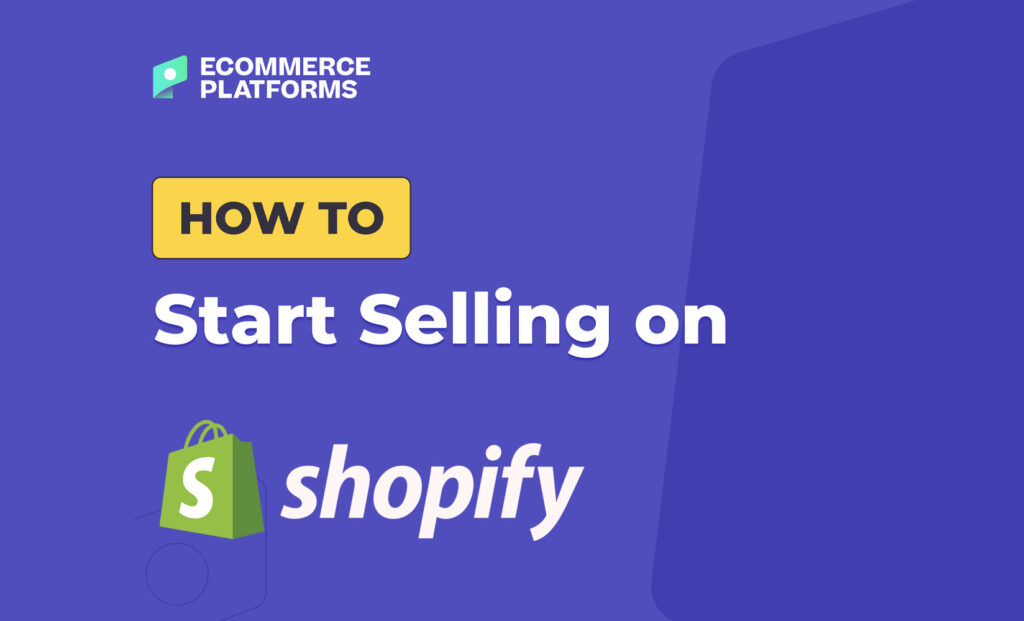
Shopify är utan tvekan en av de största e-handelsplattformarna för tillfället. Om du funderar på att starta en onlinebutik har du förmodligen hört talas om det Shopify redan.
Anledningen till att så många e-handelsföretag föredrar att använda Shopify beror på att det är lätt att installera och skala, vilket gör det till ett utmärkt val för dem som inte vill oroa sig för mycket om de tekniska detaljerna.
I den här guiden tar vi dig igenom varje steg för att ställa in din Shopify butik och starta ditt eget e-handelsföretag.
Innehållsförteckning
Hur man börjar sälja vidare Shopify i 2024
Oavsett om du har identifierat en nisch eller fortfarande gör research på egen hand för att identifiera vita utrymmen på marknaden, kommer vi att täcka allt du behöver veta för att skapa dina försäljningskanaler och börja sälja online.
Låt oss börja!
1. Hitta en lämplig nisch
Marknadsundersökningar förbises ofta av potentiella säljare. Framgångsrika entreprenörer vet hur viktigt det är att först lägga grunden och identifiera en lämplig nisch att sälja i.
Denna process kräver ett strategiskt tillvägagångssätt, som kombinerar marknadsanalys med en djup förståelse för nya trender och konsumentbeteenden. Till exempel använder många onlineföretagare Google Trender för att förstå användarintressen efter plats innan de köper varor i bulk.
Ta till exempel sektorn för miljövänliga produkter. Med ökande miljömedvetenhet, a Shopify butik som specialiserat sig på hållbara livsstilsprodukter, såsom biologiskt nedbrytbara hemvaror eller ekologiska personliga hygienartiklar, kan ta en betydande marknadsandel.
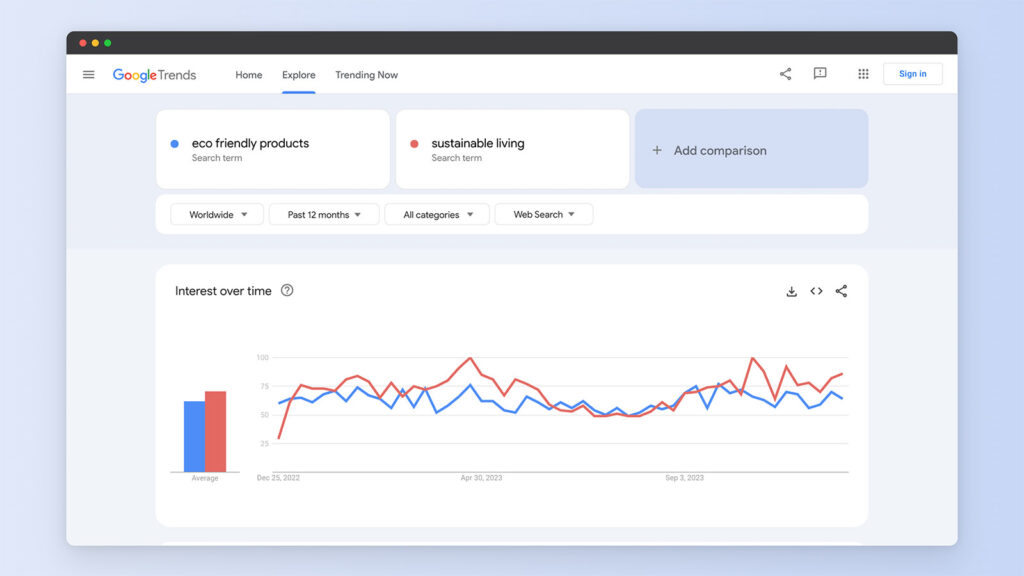
Denna nisch resonerar inte bara med konsumentvärden utan erbjuder också ett brett utbud av produktmöjligheter, från vardagliga väsentligheter till innovativa, miljömedvetna uppfinningar. Faktum är att det finns gott om e-handelsbutiker som säljer miljövänliga versioner av vardagsprodukter. De flesta förlitar sig på dropshipping att begränsa sina omkostnader!
Uppenbarligen ligger nyckeln i att identifiera produkter som inte bara efterfrågas utan också erbjuder unikt värde för konsumenterna, vilket skiljer ditt småföretag från vanliga återförsäljare.
Du kan lära dig hur man hittar nischprodukter att sälja online, eller om du redan har en idé om vad du ska sälja kan du bara hoppa över det här steget!
2. Köp rätt domännamn
Detta kan verka som en självklar sak, men alltför många människor förbiser vikten av detta steg. Domännamnet fungerar som den digitala adressen och första kontaktpunkten för kunderna, vilket gör det till en viktig aspekt av varumärkets identitet. A väl valt domännamn kan förbättra varumärkeskännedomen, förbättra sökmotorernas rankning och underlätta effektiv marknadsföring.
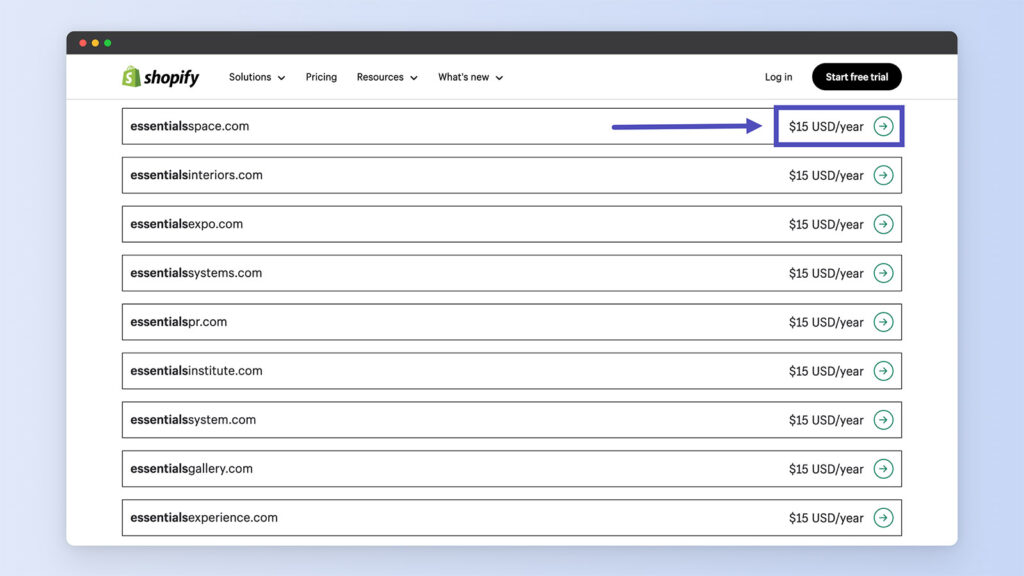
Visst, du kanske hävdar att "Amazon" inte var riktigt representativ för vad Bezos sålde vid den tiden (böcker). Men du måste komma ihåg att det tog honom många år och otaliga miljoner att etablera det som ett varumärke.
Det är därför jag rekommenderar att du väljer ett domännamn som är lätt att komma ihåg, och ännu viktigare, berättar för besökaren vad din Shopify butik handlar om.
Till exempel, om företaget är specialiserat på ekologiska hudvårdsprodukter, kan ett domännamn som har nyckelord som "hud" eller "väsentligheter" i sig omedelbart förmedla produktens karaktär och tilltala målgruppen. Sådana domännamn är inte bara minnesvärda utan resonerar också hos kunder som letar efter relevanta produkter, som hudvård.
En annan viktig faktor är domänförlängningen. Medan ".com" är den mest erkända och pålitliga tillägget, finns det nu många alternativ tillgängliga, som ".store" eller ".shop", som kan vara mer relevanta för en e-handelsverksamhet.
Det är dock viktigt att väga förtrogenhet och trovärdighet som är förknippad med ".com" mot nyheten och specificiteten hos nyare tillägg. Personligen rekommenderar jag att du håller dig till ".com" eftersom det i allmänhet är mer bekant och därmed föder större förtroende.
Vissa kommer också att rekommendera dig att infoga sökord i ditt domännamn, eftersom det kan förbättra den organiska synligheten för din relevanta målgrupp. Detta bör dock balanseras med behovet av att domänen ska vara varumärkesbar och inte alltför generisk. Ett domännamn som sticker ut och är anpassat till varumärkets etos är mer sannolikt att göra ett bestående intryck på konsumenterna.
Även om du alltid kan köpa ett domännamn från en annan registrar, skulle jag rekommendera att få igenom det Shopify endast. Det är enklare och skapar mycket mindre krångel med att hantera webbplatsdomäner.
3. Ställ in din Shopify HITTA BUTIK
Nu kommer vi till det roliga. När du har skapat ditt konto på Shopify och köpte domännamnet är nästa steg att börja sätta upp din webbutik. Ställa in din Shopify konto är otroligt enkelt – klicka bara på Starta gratis provperiod och följ instruktionerna på skärmen
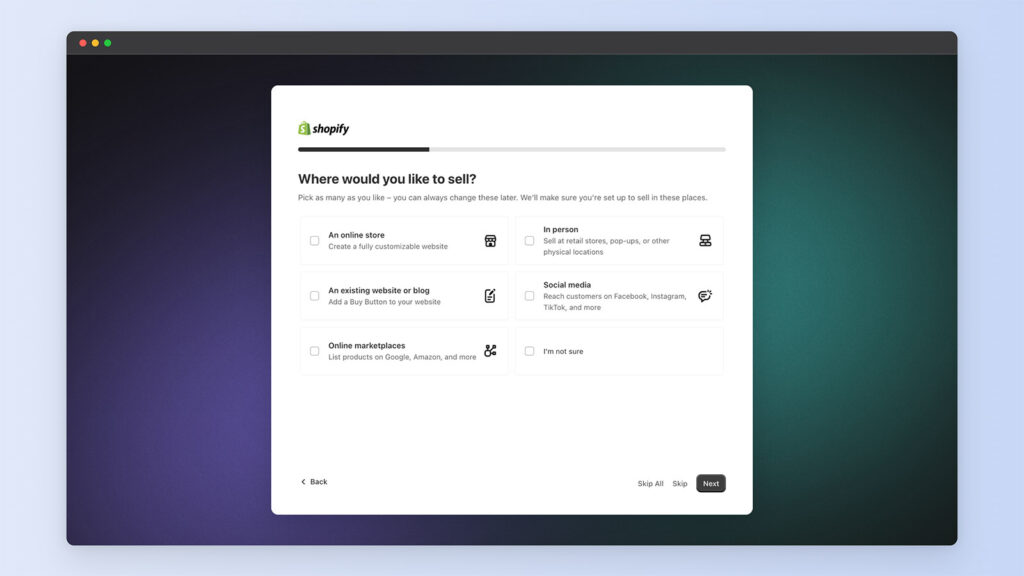
Det finns massor av Shopify teman och mallar som du kan välja mellan, så att du enkelt kan hitta en som bäst passar dina behov. Temat du väljer kommer att avgöra vilka funktioner din butik har, inklusive hur produkterna är organiserade.
De flesta teman kommer också med olika alternativ för att sätta upp produktsidor, så att du kan anpassa innehållet, typsnittet och layouten. Vissa låter dig till och med anpassa varje element på sidan efter dina önskemål.
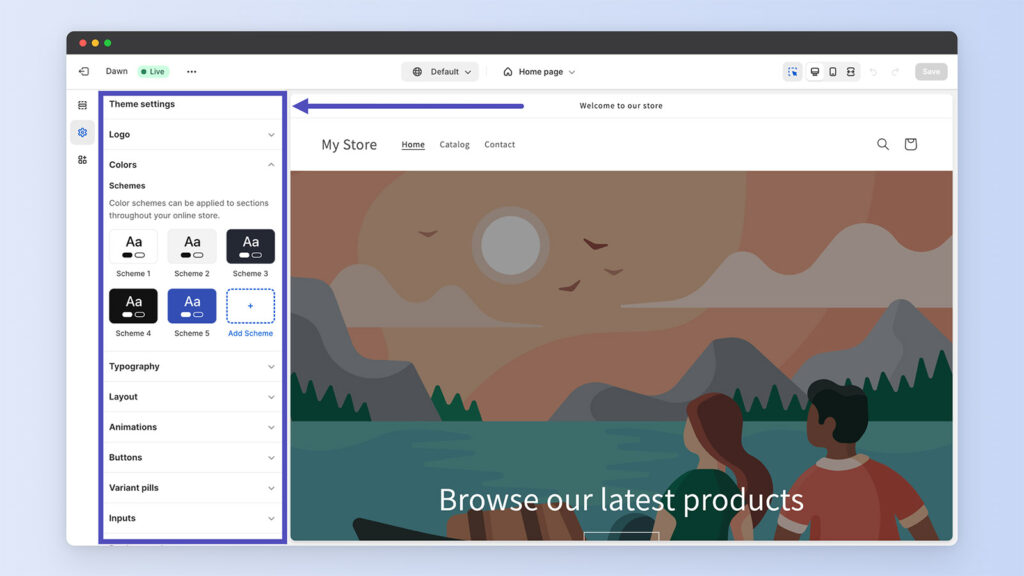
Det finns både betalda och gratisalternativ att välja mellan, och som du kan föreställa dig erbjuder betalda ytterligare fördelar, såsom större variation, förbättrade alternativ för att anpassa ditt tema och en mycket bättre kundupplevelse totalt sett.
Dessutom får du också stöd från temats utvecklare ifall något går fel. Till skillnad från plattformar som kräver omfattande kodningskunskap, Shopify teman är utformade med ett tillvägagångssätt "vad du ser är vad du får".
Dessutom används Shopify teman kommer med ett brett utbud av fördesignade mallar som passar olika branscher och stilar. Denna variation säkerställer att det finns en lämplig basmall för nästan alla företag, vilket minskar tiden och ansträngningen som krävs för att bygga en webbplats från grunden.
Varje tema är också mycket anpassningsbart, vilket gör att butiksägare kan lägga till unika detaljer på sin webbplats, såsom anpassade banners, utvalda produkter och integrationer av sociala medier.
Och jag har inte nämnt detta än, men Shopify's responsive design säkerställer att dessa teman automatiskt anpassar sig till olika skärmstorlekar, vilket ger en optimal shoppingupplevelse på både stationära och mobila enheter.
4. Skapa eller ladda upp ditt onlineinventering
Nu när du har valt mallen är det dags att börja ladda upp ditt onlinelager. Om du redan har en .CSV-fil som listar alla produkter kan du enkelt ladda upp den för alla produkter (mer om det nedan).
Men om du inte gör det, gå bara till Produkter och klicka på Lägg till produkter i Shopify admin avsnitt. Du måste fylla i information för var och en av produkterna och sedan ladda upp bilder.
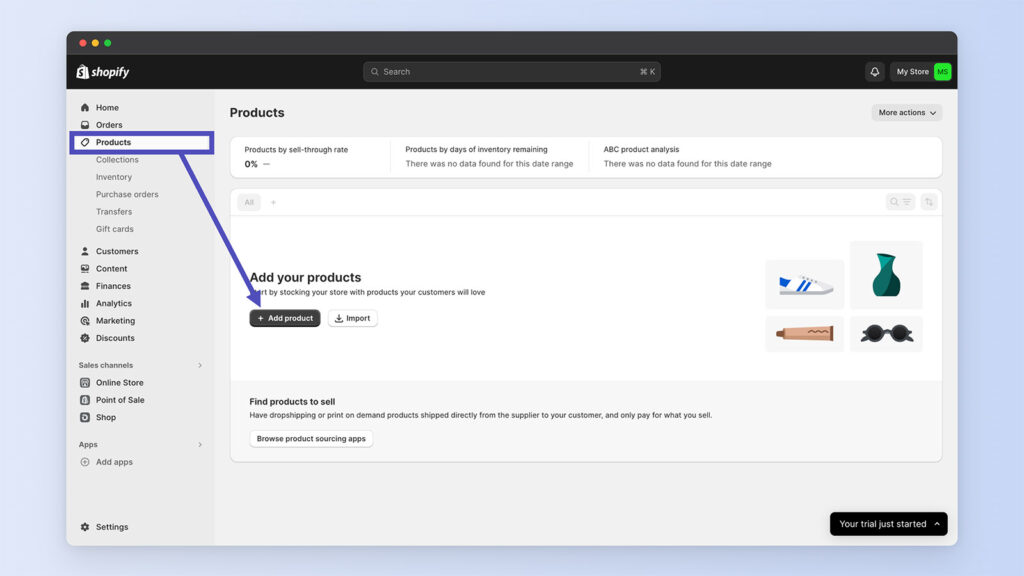
Som du kan föreställa dig kan detta vara en ganska tråkig process om du gör det en efter en. För större nätbutiker med tusentals produkter, Shopify ger dig möjlighet att ladda upp en fullständig CSV-fil med produkterna.
Du vill bara se till att filen är formaterad baserat på Shopifys krav. Till exempel, några av kolumnerna du vill lägga till inkluderar:
- Handle
- Titel
- Brödtext (HTML)
- Vendor
- Typ
- Taggar
- publicerade
- Variant SKU
- Variant streckkod
- Variant Inventory Tracker
Om du lägger till produkter för första gången kan du bara använda Titel kolumn. För produkter som har flera varianter måste du inkludera Titel och Handle kolumn. Du kan också ladda ner en exempel på CSV-fil från Shopify för att få en bättre uppfattning om hur du formaterar din innan du laddar upp den.
Nu när du har CSV:en är det bara att ladda upp det. Logga in på Shopify admin panel måste du komma åt produktområdet. Det är här allt ditt lager hanteras.
Leta efter Produkter avsnitt i instrumentpanelen. Detta finns vanligtvis i sidofältsmenyn. Genom att klicka på detta kommer du till en sida där du kan se alla dina befintliga produkter, och det är också där du kommer att importera dina nya produkter från CSV-filen.
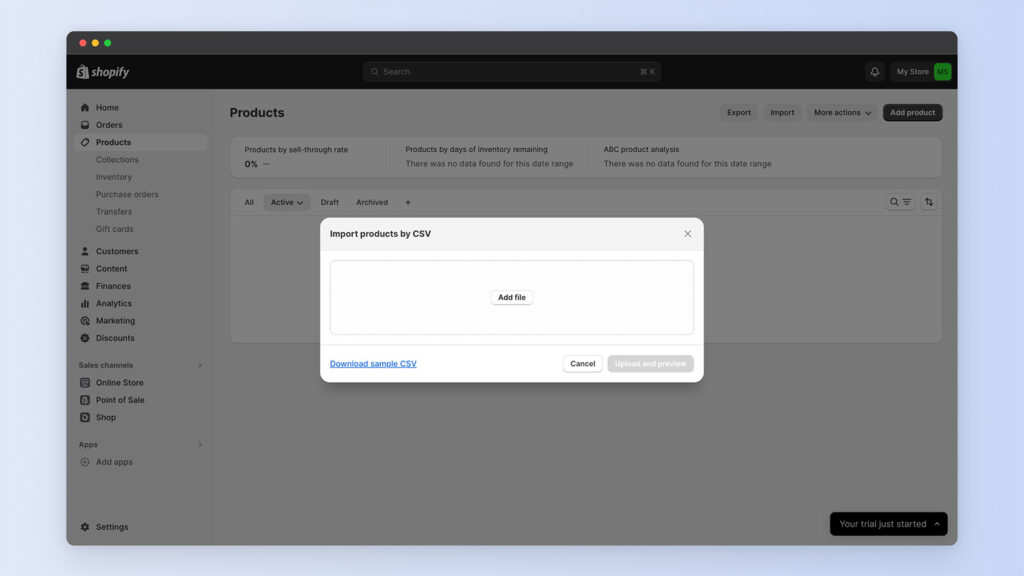
Klicka på Importera uppe till höger och du ser ett alternativ för att ladda upp en CSV-fil. Efter att ha laddat upp filen, Shopify kommer att bearbeta och validera CSV-filen. Det här steget är avgörande eftersom det kontrollerar eventuella formateringsfel eller saknad information som kan förhindra att produkterna importeras korrekt.
Om det finns några problem, Shopify kommer att meddela dig så att du kan göra nödvändiga korrigeringar. När allt är verifierat och ser bra ut kommer du att se en sammanfattning av de produkter som kommer att importeras. Granska denna sammanfattning noggrant, och om alla detaljer är korrekta, klicka på knappen "Importera produkter" för att fortsätta med importen.
Tiden det tar att importera filen kommer att variera beroende på storleken på själva filen. När det är klart ser du alla produkter som lagts till i ditt lager. Du måste manuellt granska var och en av produkterna för att säkerställa att det inte finns några felaktiga beskrivningar eller bilder.
Produkter du inte kan sälja på Shopify
Shopify har vissa grundregler – du kan inte sälja alla typer av produkter på plattformen. Du kan till exempel inte sälja:
- Tobaksprodukter
- Skjutvapen, vapen eller sprängämnen
- Fyrverkeri
- Hat- och diskrimineringsprodukter
- Vuxet innehåll och tjänster
- Förfalskade eller obehöriga föremål
- Spel och lotterirelaterade produkter
- Läkemedel eller pseudo-farmaceutiska produkter
Produkter som kan vara reglerade i din region kan kräva att du går igenom ytterligare kontroll innan du kan sälja dem. Alkohol är till exempel ett föremål med begränsningar och att sälja alkoholprodukter kräver att du följer specifika lagar och förordningar.
5. Ställ in betalningsmetoder
Nästa steg är att ställa in en betalningsmetod så att du kan börja acceptera betalningar från dina kunder. Medan du kan ställa in flera tredje parts betalningsgateways, du borde veta det Shopify erbjuder sin egen lösning: Shopify Payments.
Shopify Payments är i huvudsak en inbyggd betalningsprocessor som eliminerar behovet av tredje parts betalningsgateways. Genom att använda Shopify Payments, kan handlare acceptera kreditkortsbetalningar direkt i sin butik utan att behöva integrera separata betalningsleverantörer.
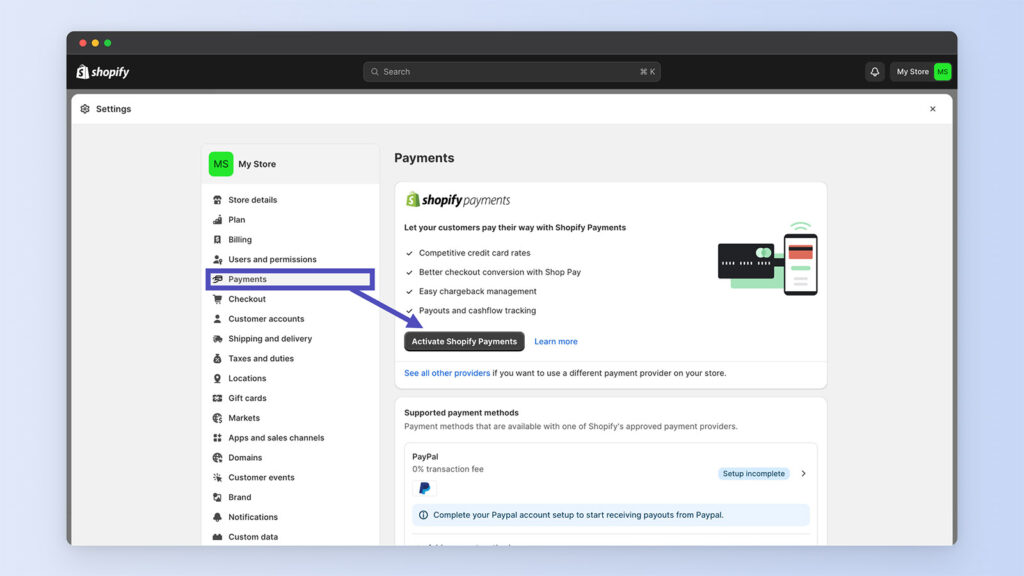
Denna integration förenklar installationsprocessen, eftersom den är en del av Shopify själva plattformen. Det erbjuder stöd för alla populära betalningsmetoder, inklusive Amex, Visa, Mastercard och mer. Den erbjuder även stöd för digitala plånböcker som Google Pay och Apple Pay. PayPal Express-betalningar accepteras också.
Det är också värt att nämna det Shopify Payments erbjuder ett regelbundet utbetalningsschema, vilket innebär att pengarna från din försäljning sätts in på ditt bankkonto på en konsekvent basis.
Frekvensen av dessa utbetalningar kan bero på i vilket land din butik ligger, men det varierar vanligtvis från dagligen till var tredje dag.
Du kan gå till din Till kassan inställningar för att granska hur sidan ser ut och hur betalningar ställs in. Det är också där du måste inkludera bankinformation så att du kan ta emot betalningar.
Ett litet tips: ställ in möjligheten att samla in kunders e-postadresser, så att du kan använda deras information för ominriktning och marknadsföringskampanjer senare.
När du ställer in betalningar måste du tillhandahålla relevant information om ditt företag, inklusive:
- EIN
- Affärs Typ
- Bank detaljer
- SSN
- Kundfakturering
Registrera dig för att samla in moms
För företag som är registrerade i USA, Kanada, Storbritannien och andra jurisdiktioner, kom ihåg att du också måste registrera dig för att samla in moms. För företag i USA vill du också det registrera dig i din stat först.
Sedan är det bara att slå på skatteuppbörden Shopify och granska dina amerikanska skatteinställningar. Du kan använda Shopify Skatt för att samla in moms direkt.
6. Optimera dina fraktinställningar
Det är absolut nödvändigt att du inte förbiser det här steget, särskilt eftersom frakt ofta anses vara en "make or break" för många onlineshoppare. Om du inte anger korrekta fraktpriser, kanske du märker att du inte får så många beställningar.
För att ställa in frakt, gå till Inställningar och klicka sedan på Frakt och leverans. I det här avsnittet kan du ställa in adressen som du skickar från, transportören du vill använda och fraktpriserna du vill ta ut.
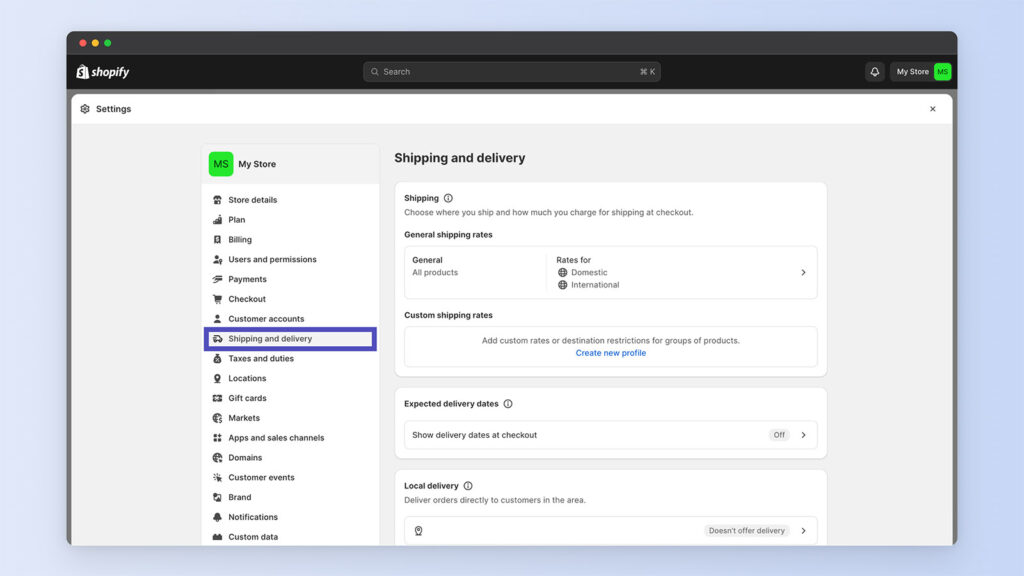
Beroende på vikten och storleken på de produkter du skickar kan du enkelt anpassa priserna. Och du kan till och med erbjuda världsomspännande frakt till dina kunder. Du kommer också att märka ett alternativ för anpassad beställning, som låter dig ansluta till en 3PL-leverantör.
Du har några alternativ när det gäller att ställa in fraktpriser:
Fast sändning: Detta är en fast avgift per beställning eller vara, oavsett storlek eller vikt. Det är enkelt för kunderna att förstå.
Viktbaserad frakt: Priserna beräknas baserat på beställningens vikt. Denna metod kräver att du väger de produkter du säljer noggrant.
Beräknade fraktpriser: Shopify kan beräkna fraktpriser i realtid från transportörer som UPS, USPS, FedEx och andra. Denna metod kräver att du matar in dimensionerna på dina produkter.
I Shopify administratörssektionen kan du förfina dina fraktinställningar ytterligare. Detta inkluderar att ställa in orderhanteringstider, hanteringsavgifter och besluta om du vill överföra hela fraktkostnaden på dina kunder eller ta upp en del av det som en del av dina affärskostnader.
För ytterligare flexibilitet kan du till och med erbjuda lokal hämtning som tillval. Detta kan vara ett bra alternativ för lokala kunder och kan ställas in i avsnitten "Lokal leverans" och "Lokal hämtning" i din Shopify inställningar.
Pro tips: Se till att tydligt kommunicera dina fraktpolicyer och leveranstider på din webbplats. Denna transparens hjälper till att ställa rätt förväntningar och förbättrar kundnöjdheten.
7. Anpassa din onlinebutik
Vi har redan pratat om att anpassa temat i din webbutik. När du först startar din butik kommer den att komma med standardtemat "Dawn". I det vänstra sidofältet kan du sedan anpassa sidorna, navigeringen och inställningarna.
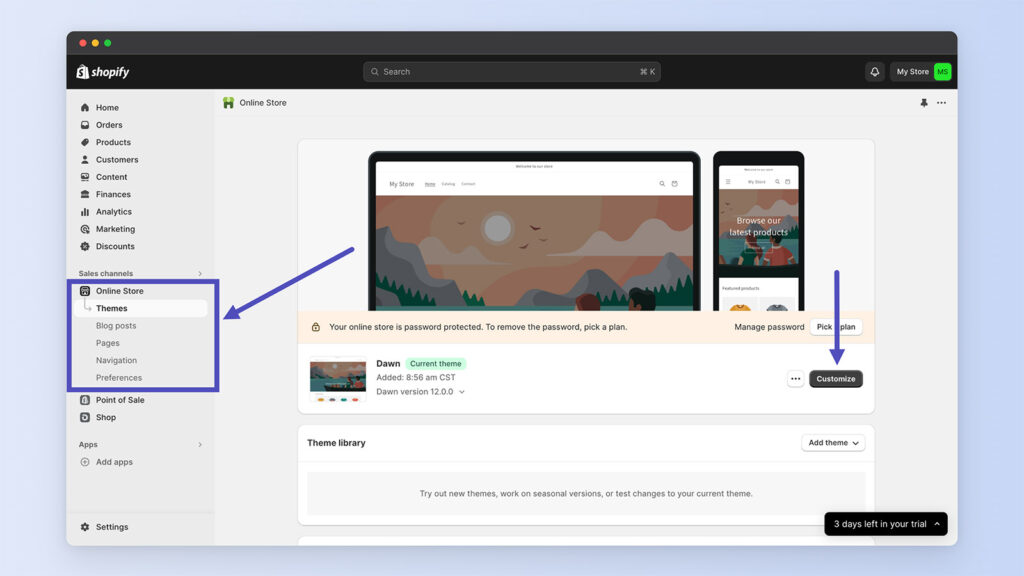
Att ha tydliga menyer är självklart väldigt viktigt, så Navigation är något du måste vara mycket uppmärksam på. Och ur ett SEO-perspektiv måste du se till att du skapar relevanta sidor, inklusive Om oss, Kontakta oss och mer.
I din Shopify admin, gå till "Onlinebutik" > "Sidor". Här kan du lägga till nya sidor på din webbplats, till exempel "Om oss", "Kontakt" eller "FAQs". Shopify ger dig tillgång till en rich text-redigerare för att lägga till text, bilder och länkar.
Du bör också justera metabeskrivningen och titeln på varje sida för att se till att den visar exakt vad sidorna handlar om. Detta är viktigt om du vill göra din sida synlig i Google.
Koppla ihop Google Analytics och Facebook Pixel
En annan sak du vill göra är att koppla Google Analytics (GA4) och Facebook Pixel till din butik. Detta är viktigt, eftersom det gör att du kan samla in värdefull information om webbplatstrafik och se hur förändringar får effekt.
För att ansluta Google Analytics måste du först ha ett Google Analytics-konto. Om du inte redan har en kan du skapa den gratis. När ditt konto har konfigurerats får du ett unikt spårnings-ID.
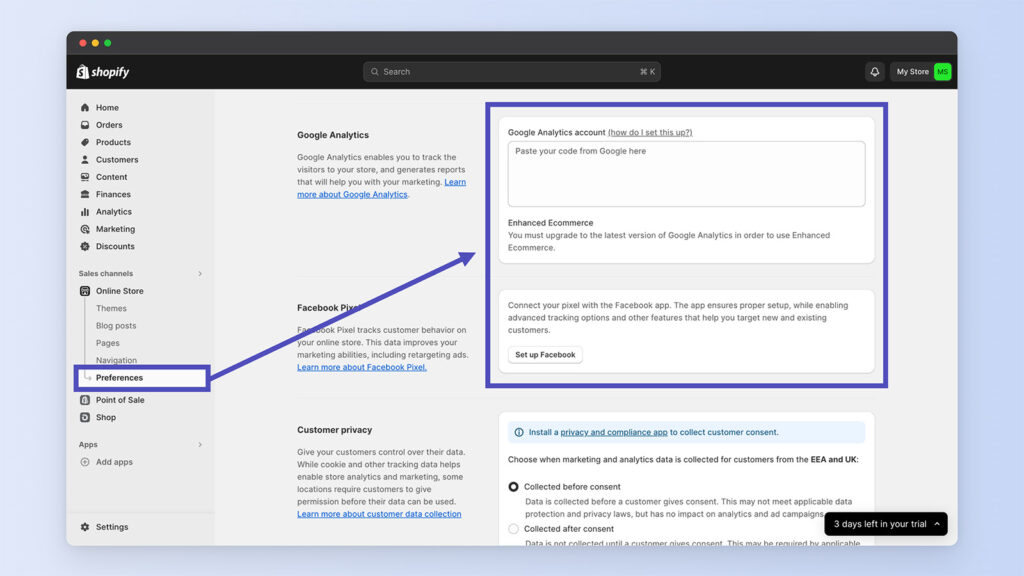
In Shopify, gå till din administratörspanel, klicka på Online ButikOch väljer sedan preferenser. Här hittar du ett avsnitt där du kan ange din Google Analytics-kod.
Klistra in ditt spårnings-ID i det angivna fältet. Det är viktigt att även aktivera Förbättrad e-handel i Google Analytics för att få mer detaljerade insikter om kundernas köpbeteende. Det här alternativet finns i ditt Google Analytics-konto under E-handelsinställningarna.
För Facebook Pixel innebär processen att skapa en Pixel i ditt Facebook Business Manager-konto. När du har skapat Pixel får du ett Pixel-ID. I likhet med Google Analytics-inställningarna, i din Shopify admin, gå till Online Store och sedan Inställningar.
Rulla ner till Facebook Pixel-sektionen och ange ditt Pixel-ID där. Denna integration låter dig spåra effektiviteten av dina Facebook-annonser, förstå hur kunder interagerar med din butik och rikta in dig på besökare med Facebook-annonser.
Efter att ha konfigurerat både Google Analytics och Facebook Pixel är det avgörande att testa och säkerställa att de fungerar korrekt. Du kan besöka din butiks webbplats i en webbläsare, sedan kontrollera realtidsrapporter i Google Analytics och testa händelser i Facebooks Pixel Helper för att se om data samlas in. Detta verifieringssteg säkerställer att du samlar in korrekt data från början.
8. Förbättra funktionaliteten i din butik med Shopify Apps
Ocuco-landskapet Shopify App Store ger dig tillgång till en rad olika olika appar från tredje part som du kan använda för att ytterligare förbättra din butiks funktionalitet.
Dessa appar täcker ett brett utbud av funktioner, från marknadsföring och försäljning till lagerhantering och kundservice. Integrationen av dessa appar möjliggör en mer personlig och effektiv onlinebutik, skräddarsydd för ditt företags och kunders specifika behov.
Det fina med Shopify Apps ligger i deras förmåga att fylla luckor i din butiks funktionalitet. Om du till exempel vill förbättra kundernas engagemang kan du använda e-postmarknadsföringsappar som Klaviyo eller Omnisend, som erbjuder avancerad segmentering, automatisering och analyser för att skapa effektiva e-postmarknadsföringskampanjer.
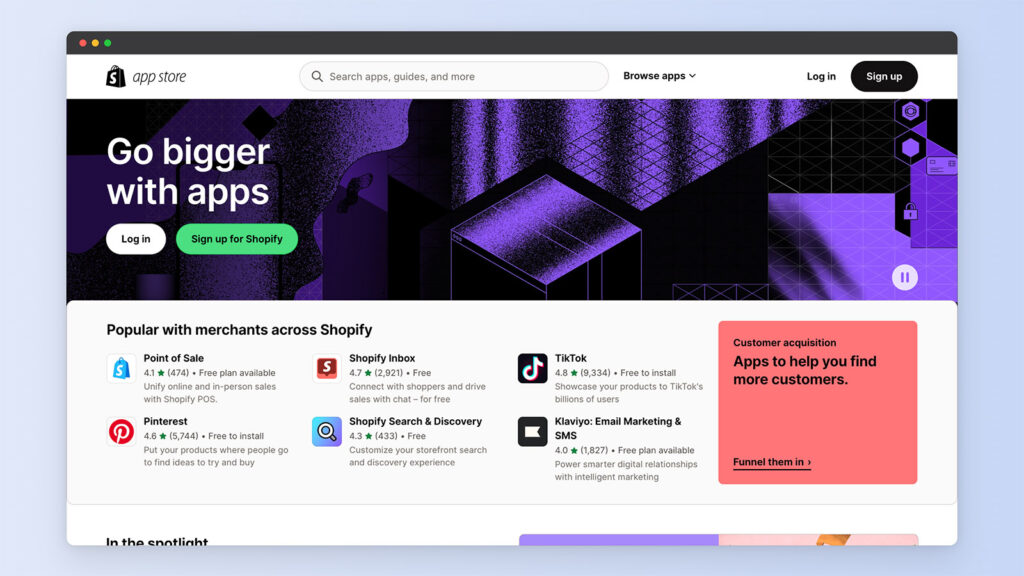
Om du vill optimera SEO (ett kritiskt behov), appar som Plug in SEO eller SEO Manager kan vara oerhört hjälpsam. De erbjuder funktioner som sökordsförslag, SEO-resultatrapportering och automatisk problemidentifiering, vilket hjälper till att förbättra din butiks synlighet i sökmotorresultat.
Inventering och frakt är andra områden där Shopify Apps kan göra stor skillnad. Appar som DSers eller Spocket är bra för dropshipping, vilket gör att du enkelt kan importera produkter från olika leverantörer till din butik.
För frakt, appar som Shippo eller ShipStation erbjuda strömlinjeformade lösningar för att hantera fraktpriser, skriva ut etiketter och spåra leveranser.
Två viktiga punkter som oroar många Shopify butiksägare är omvandlingsfrekvensoptimering och övergiven kundvagn. Appar som Yotpo eller Judge.me tillhandahåller granskningshanteringsverktyg som kan öka trovärdigheten och förtroendet för din butik.
För mer- och korsförsäljning erbjuder appar som Bold Upsell eller ReConvert Upsell & Cross Sell intuitiva plattformar för att skapa personliga erbjudanden och öka det genomsnittliga ordervärdet.
Tänk på att vissa av dessa appar kräver att du köper en separat prenumeration helt och hållet, så du kommer att betala ett extra belopp bara för att ställa in dem på din Shopify lagra.
9. Koppla din butik med dina sociala mediekonton
För att maximera synlighet bör du alltid marknadsföra din butik på sociala medier. Till att börja med är Facebook och Instagram kritiska plattformar på grund av deras stora användarbas och avancerade e-handelsfunktioner.
Du måste ha ett företagskonto på båda plattformarna. I ShopifyGå till Försäljningskanaler och lägg till Facebook som en ny kanal. Denna process innebär vanligtvis att du ansluter din Shopify konto till din Facebook-företagssida.
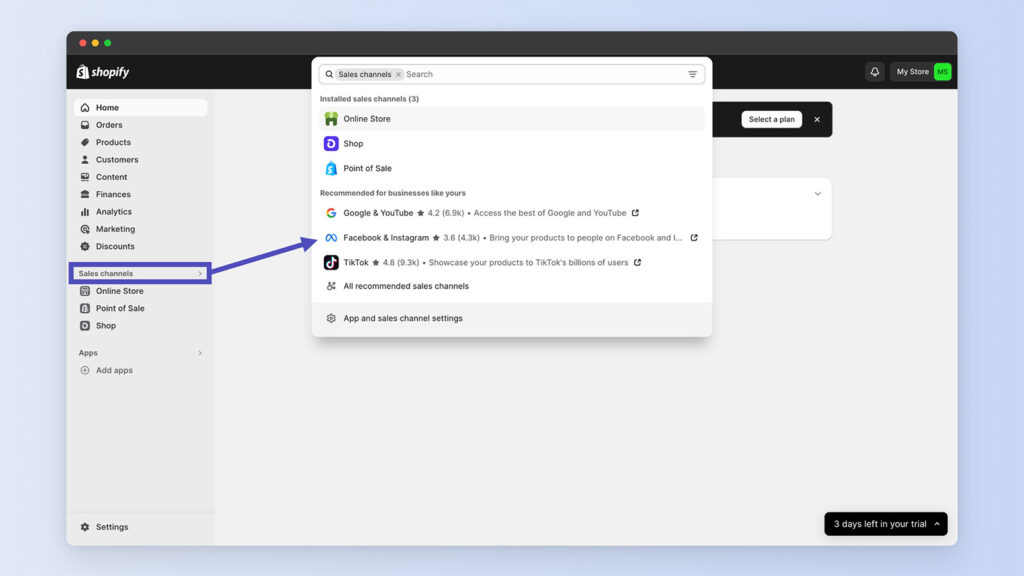
När du är ansluten kan du skapa en Facebook-butik, som låter dig visa upp dina produkter direkt på Facebook. För Instagram, när din Facebook-butik är konfigurerad och godkänd, kan du tagga produkter i dina Instagram-inlägg och berättelser, vilket leder tittarna direkt till din Shopify lagra.
Du kan enkelt automatisera inlägg på sociala medier med hjälp av tredjepartsverktyg som Buffer och Hootsuite (båda har Shopify Apps som du kan installera).
När du integrerar din Shopify butik med sociala medier, se till att ditt varumärke är konsekvent på alla plattformar. Detta inkluderar att använda liknande visuella stilar, tonfall och meddelanden för att skapa en sammanhållen varumärkesupplevelse för dina kunder.
10. Annonsera din butik
Nu när du är redo att sälja är det också viktigt att avsätta en annonsbudget. Du måste börja annonsera din butik på flera kanaler för att få lite kraft och börja generera försäljning, samtidigt som du arbetar med att öka din organiska efterföljare.
Instagram-annonser är utmärkta för visuellt tilltalande produkter. För att börja, se till att ditt konto är inställt som en företagsprofil.
Skapa annonser via Facebooks Ad Manager, som erbjuder detaljerade inriktningsalternativ. Välj ditt kampanjmål, definiera din målgrupp och välj bland olika annonsformat som berättelser, karuseller eller videor.
Det finns också Google Ads, som är bra för att visa dina produkter inför en bredare publik. Google Ads fokuserar på att fånga användare genom sökmotorfrågor.
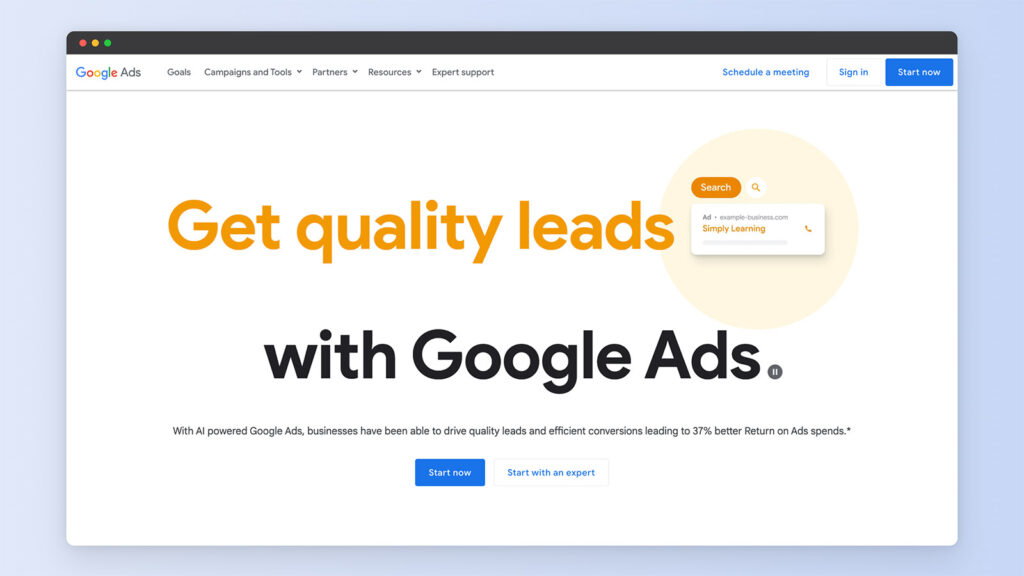
När du har skapat ditt Google Ads-konto, gör sökordsundersökningar för att rikta in termer som är relevanta för dina produkter. Google erbjuder olika kampanjtyper, inklusive Sök och Display.
Din annonstext och dina bilder bör vara övertygande och relevanta. Budgetering i Google Ads innebär att ställa in en högsta kostnad per klick, och det är viktigt att regelbundet granska dina annonsers resultat för att säkerställa att de är effektiva och kostnadseffektiva.
För hyperfokuserad målgruppsinriktning rekommenderar vi även Facebook-annonser. Använd Facebook Ads Manager för att skapa din kampanj. Börja med att välja ett tydligt mål, oavsett om det är att driva trafik eller öka försäljningen.
Facebooks omfattande inriktningsmöjligheter gör att du kan nå specifika demografier och intressen. Olika annonsformat finns tillgängliga och budgeteringen är flexibel. Precis som med Instagram är spårning och justering av dina annonser baserat på prestanda nyckeln.
Gå live och börja sälja!
Det är allt du behöver för att börja sälja vidare Shopify! Du kan njut av 3 månader Shopify för bara 1 USD/månad med vårt avtal. Kom ihåg att sälja vidare Shopify handlar om uthållighet.

Vissa produkter är säsongsbetonade, så försäljningen kommer att gå upp och ner, men så länge du fortsätter att bygga din publik och fokuserar på marknadsföringsinsatser mot din relevanta ICP (Ideal Customer Profile), tar det inte lång tid innan du förvandlar din butik till ett hushållsmärke!
Vanliga frågor
Hur mycket kostar det att sälja varor vidare Shopify?
Shopify ger dig ett val av fem olika prisplaner. Startplanen är $5/månad, men ger dig tillgång till bara några säljverktyg. Shopify Basic är den mest populära startplanen och kostar $29/månad. Sedan finns det Shopify plan för $79/månad och Advanced Shopify, vilket kostar $299/månad. För större butiker kan du gå med Shopify Plus, som börjar på 2,000 USD/månad.
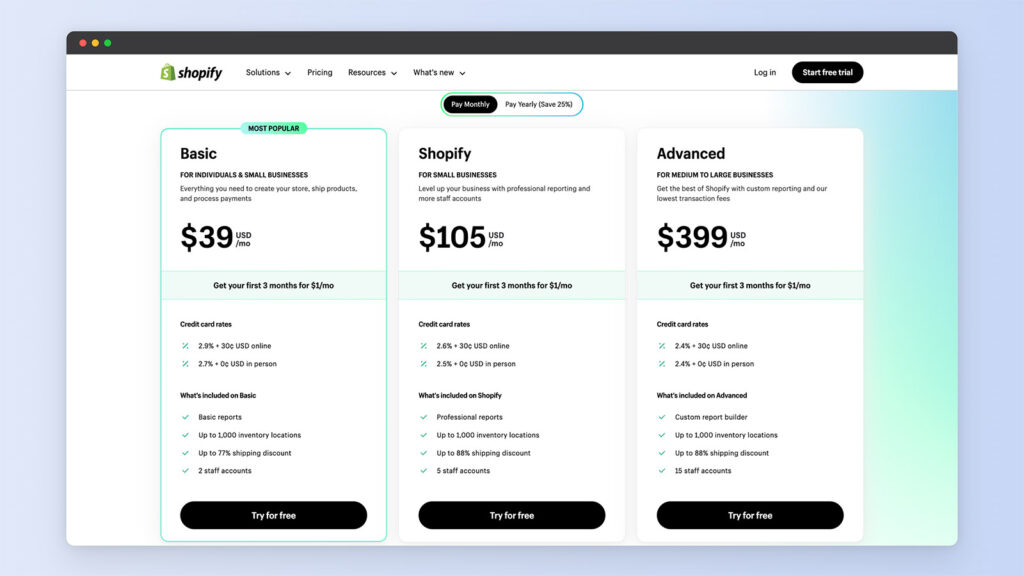
Säljer vidare Shopify fri?
Shopify tar inte ut någon försäljningsavgift. Istället betalar du bara en månadsprenumeration och en betalningshanteringsavgift per transaktion. Det betyder att du får behålla en betydligt högre andel av dina intäkter.
Vad krävs för att sälja vidare Shopify?
För att sälja dina produkter vidare Shopify, måste du följa Shopifys användarvillkor, Shopifys policy för acceptabel användning och lokala lagar och lagstiftning i den jurisdiktion där ditt företag och dina kunder finns. Du måste också följa alla andra tillämpliga policyer.




Tack för en så informativ guide. Det är en mycket användbar och välskriven artikel.
Du är välkommen Andy!